機械師M510A筆記本怎么用U盤重裝系統的教程
- 2017-11-27 15:22:05 分類:教程
機械師筆記本通常我們買來都是玩游戲的,但是如果系統出現問題,玩游戲也不好用了。更有的用戶連機都開不了了,這樣我們最好使用U盤重裝系統解決問題。U盤重裝系統可以在電腦無法正常開機和可以正常開機兩種情況下重裝系統,不需要區分電腦能否上網。很方便,所以維修店都是使用U盤重裝系統。下面小編就教大家機械師M510A筆記本怎么用U盤重裝系統的教程。
機械師M510A筆記本怎么用U盤重裝系統的步驟:
1、其實U盤重裝系統也很簡單的,我們只需要將U盤使用U盤啟動制作工具一鍵制作成U盤啟動盤,然后下載一個Windows系統鏡像文件進去就可以了。然后將U盤插入M510A筆記本電腦內,然后開機一直點擊F12進入boot menu,選擇U盤(USB選項)進入U盤啟動菜單,U盤啟動菜單如下圖:
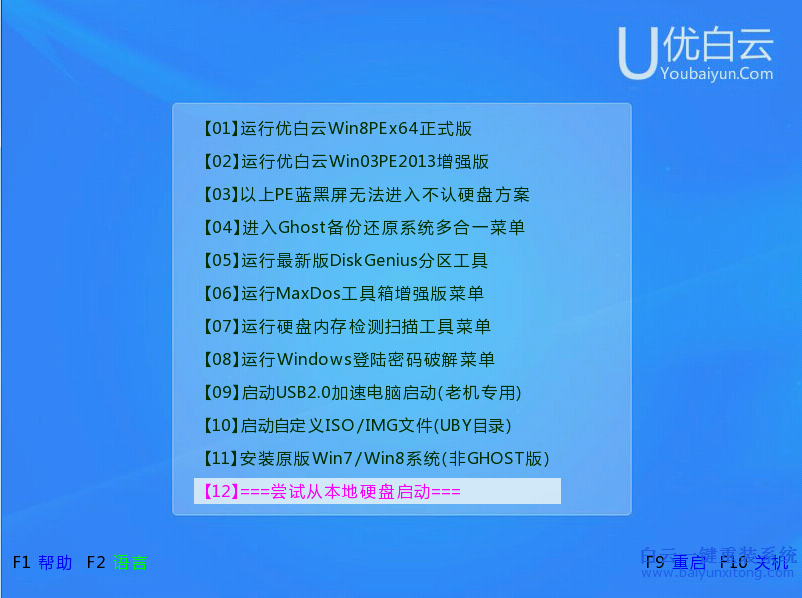
2、然后選擇任何一個PE進入,不過小編建議大家選擇win8PE進入,雖然進入時會慢一些,但是只有win8PE支持GPT分區,如果選擇win2003PE,那么如果你的電腦是GPT分區就會出現無法識別分區的問題。
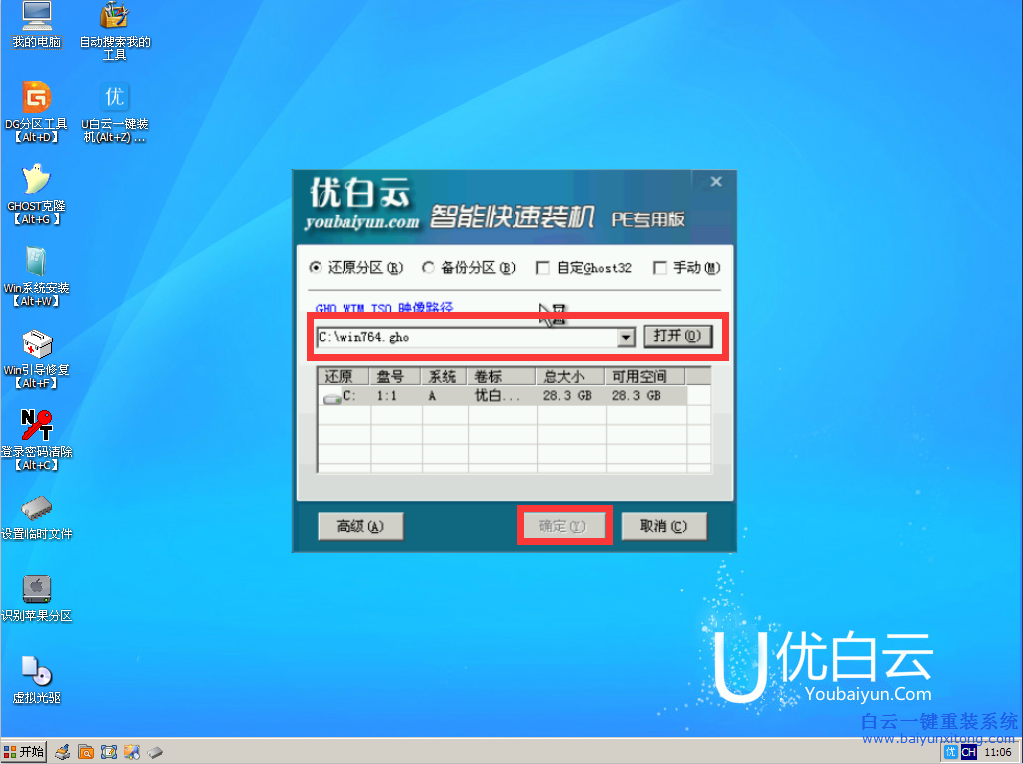
3、進入PE后打開U白云PE一鍵裝機,打開之后映像文件路徑會自動選擇你的U盤內的Windows系統鏡像文件,點擊確定按鈕就可以進入下圖所示的Windows安裝系統界面,等待此界面安裝完成并且提示重啟電腦,點擊重啟電腦并且將U盤拔掉。

4、然后電腦會進入windows系統部署界面,我們只需要耐心等待系統部署完成就可以了。
以上就是機械師M510A筆記本怎么用U盤重裝系統的教程,如果重裝系統后不能上網,那么解決方法也非常簡單。只需要我們用手機下載一個驅動精靈萬能網卡版,然后通過數據線復制到機械師筆記本上安裝一下驅動就可以了。或者使用U盤在其他電腦下載驅動精靈。
相關教程推薦:
機械師F117-Si3怎么重裝系統的教程
機械師風神如何使用白云一鍵重裝系統
機械師F117-S6筆記本一鍵安裝系統教程
機械師M510A筆記本怎么用U盤重裝系統的步驟:
1、其實U盤重裝系統也很簡單的,我們只需要將U盤使用U盤啟動制作工具一鍵制作成U盤啟動盤,然后下載一個Windows系統鏡像文件進去就可以了。然后將U盤插入M510A筆記本電腦內,然后開機一直點擊F12進入boot menu,選擇U盤(USB選項)進入U盤啟動菜單,U盤啟動菜單如下圖:
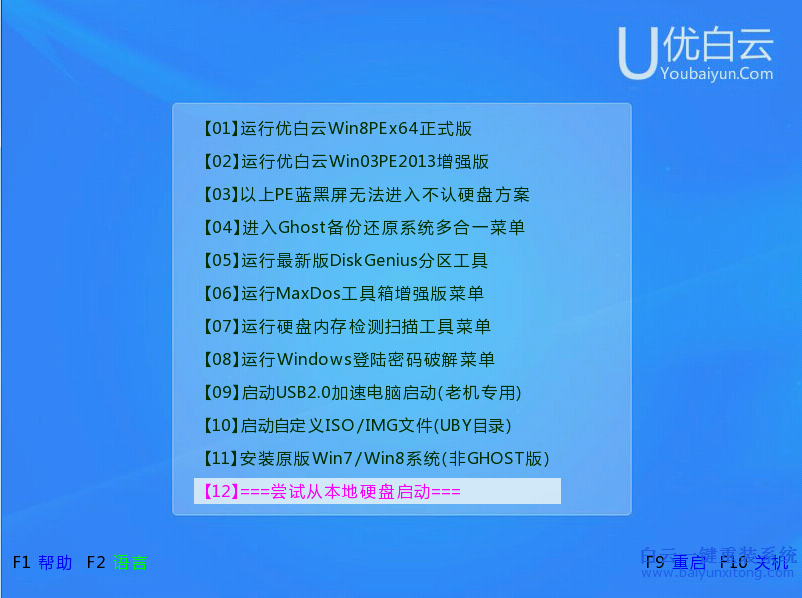
2、然后選擇任何一個PE進入,不過小編建議大家選擇win8PE進入,雖然進入時會慢一些,但是只有win8PE支持GPT分區,如果選擇win2003PE,那么如果你的電腦是GPT分區就會出現無法識別分區的問題。
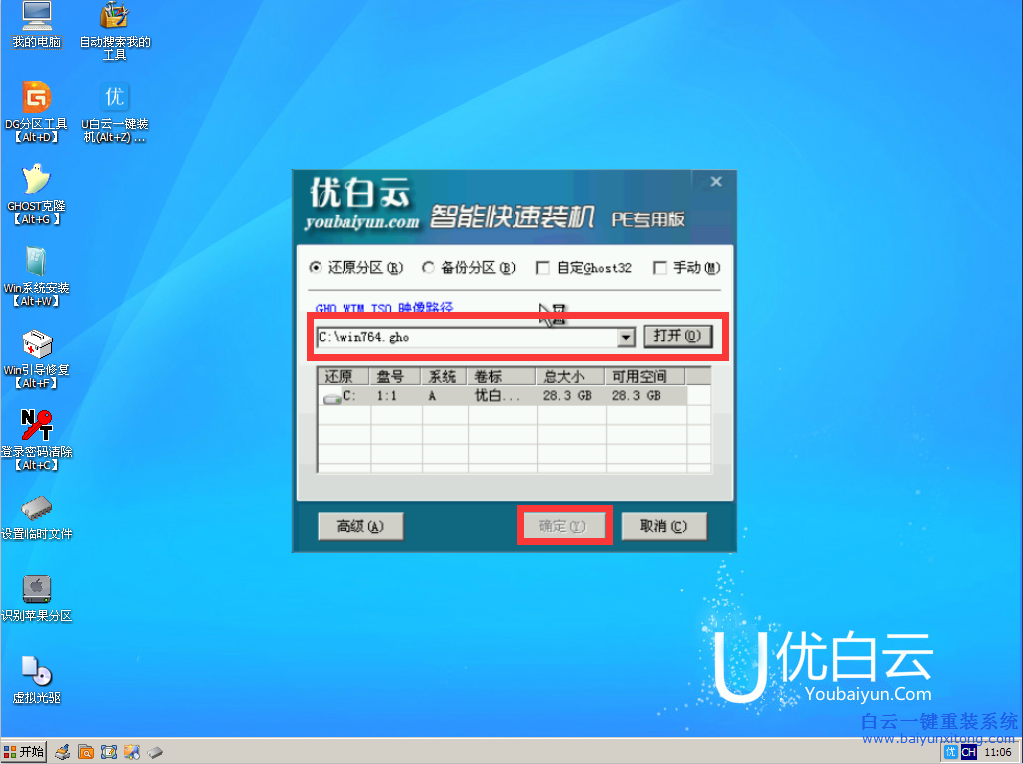
3、進入PE后打開U白云PE一鍵裝機,打開之后映像文件路徑會自動選擇你的U盤內的Windows系統鏡像文件,點擊確定按鈕就可以進入下圖所示的Windows安裝系統界面,等待此界面安裝完成并且提示重啟電腦,點擊重啟電腦并且將U盤拔掉。

4、然后電腦會進入windows系統部署界面,我們只需要耐心等待系統部署完成就可以了。
以上就是機械師M510A筆記本怎么用U盤重裝系統的教程,如果重裝系統后不能上網,那么解決方法也非常簡單。只需要我們用手機下載一個驅動精靈萬能網卡版,然后通過數據線復制到機械師筆記本上安裝一下驅動就可以了。或者使用U盤在其他電腦下載驅動精靈。
相關教程推薦:
機械師F117-Si3怎么重裝系統的教程
機械師風神如何使用白云一鍵重裝系統
機械師F117-S6筆記本一鍵安裝系統教程

Win10如何在非觸屏設備打開經典模式屏幕鍵盤|怎么打開屏幕鍵盤使用搭載win10系統的 觸屏設備用戶打開屏幕鍵盤,可以直接按設置 - 設備 - 輸入,里面就可以找到屏幕鍵盤的開關。 但是對

聯想拯救者刃7000K 2021臺式電腦11代CPU怎么裝Win7聯想拯救者刃7000K 2021系列臺式電腦,是聯想推出的臺式電腦,目前共有4款產品。英特爾酷睿i開頭11代系列處理器,默認預裝



